企业管理使用手册建筑工人平安卡管理系统使用手册.docx
《企业管理使用手册建筑工人平安卡管理系统使用手册.docx》由会员分享,可在线阅读,更多相关《企业管理使用手册建筑工人平安卡管理系统使用手册.docx(19页珍藏版)》请在冰豆网上搜索。
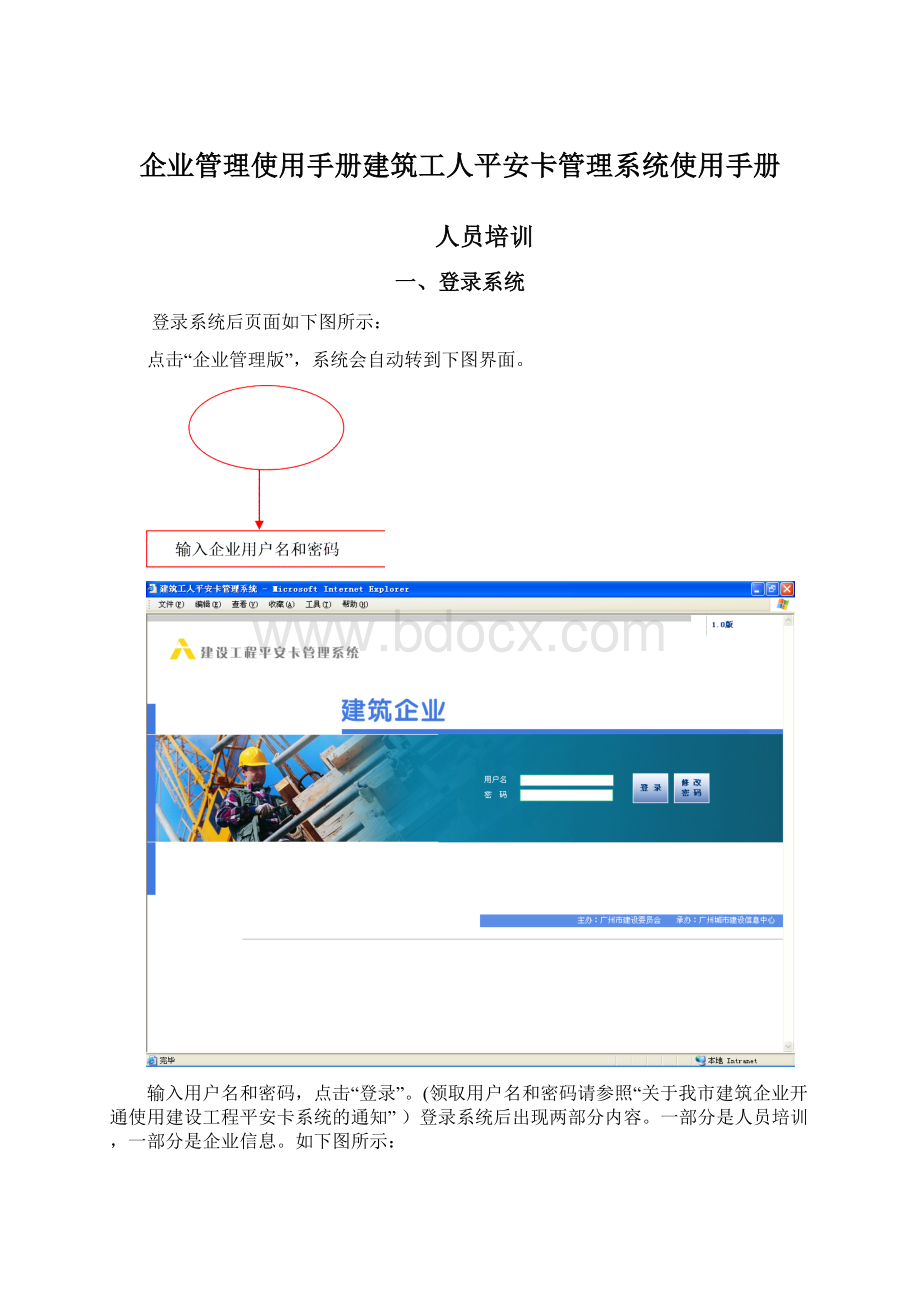
企业管理使用手册建筑工人平安卡管理系统使用手册
人员培训
一、登录系统
登录系统后页面如下图所示:
点击“企业管理版”,系统会自动转到下图界面。
输入用户名和密码,点击“登录”。
(领取用户名和密码请参照“关于我市建筑企业开通使用建设工程平安卡系统的通知”)登录系统后出现两部分内容。
一部分是人员培训,一部分是企业信息。
如下图所示:
点击人员培训下的“进入”,进入工人基本信息和培训信息录入界面。
如下图所示:
系统左边的导航栏包括培训工人管理、培训信息管理、数据报表统计、上报打卡管理等功能模块,右边部分是功能模块显示的内容信息。
二、培训工人管理
1.工人信息录入
工人信息录入用于企业对要聘用的工人基本信息的录入。
点击导航栏中的“工人信息录入”,填写工人的基本信息。
如下图所示:
填写完基本信息后上传工人的照片,作为后面制作工人平安卡的封面。
单击“浏览”,选中相应图片(照片.jpg格式,白色底),如下图所示:
点击“打开”,照片在左上角显示(照片要求为白色底)。
如下图所示:
点击“录入”,该工人的信息在录入人员列表中列出,在列表中的“上报状态”栏显示“待报”,表示该条记录还没有上报,企业对此条记录可检查修改。
如下图所示:
点击“新增”,可新增一条记录。
系统自动将各个输入框的内容清空,鼠标指到[身份证号]输入框,表示要输入新的工人信息。
如下
图所示:
录入工人基本信息后,可在录入人员列表中选中相应的人员单击“选择”,对工人的基本信息进行修改,在基本信息栏修改完成后,点击“修改”,新的信息会自动更新到列表中。
如果发现有录入错误的信息可以点击列表中的“删除”删掉此记录。
如下图所示:
工人基本信息录入完后点击“批量上报”,在录入人员列表中“上报状态”栏显示“上报”,表示该条记录已上报。
如下图所示:
如果没有点击“批量上报”,工人信息可以修改。
点击“批量上报”后数据传到数据库中,管理部门可查看上报记录,企业不可再修改该记录。
2.工人信息修改
工人信息修改用于企业修改最近录入但没有上报的工人信息和审核人员退回上报的工人信息。
点击导航栏中的“工人信息修改”,对要修改的工人信息可按[身份证号]查询。
如下图所示:
点击“最近工人信息”,列表中列出最近录入且没有上报的工人基本信息和退回上报的工人基本信息。
如下图所示:
备注:
a.列表中相片栏下显示“无”表示该条信息没有上传照片。
b.列表中上报状态栏下显示“待报”表示该条信息没有上报。
c.列表中上报状态栏下显示“退回”表示该条信息上报后经审核人员审核为不合格被退回。
如果要修改工人的基本信息,选中具体人员后,单击鼠标左键或点击序号前面的“选择”,待修改的工人信息将会自动在上面各个相应的输入框中显示。
除关键信息身份证号不可修改外,其他信息均可修改。
如需要重传工人照片,则单击“浏览”上传图片。
修改完成后,点击“修改”,即可完成该工人的信息修改。
如下图所示:
信息修改后可点击“批量上报”上报工人基本信息。
三、培训信息管理
1.培训信息录入
培训信息录入用于提供给企业录入工人接受培训的信息。
点击导航栏中的“培训信息录入”,填写培训批次和培训机构,输入接受过培训的工人身份证号码。
如下图所示:
只有先录入工人的基本信息后才能录入培训信息,如果没有录入工人的基本信息就在培训信息中录入身份证号,系统会弹出“不存在该工人信息”。
如下图所示:
“培训批次”是指工人所在工地的安全监督登记号,企业必须录入。
输入完身份证号码后点击“确定”,信息在工人培训列表中列出。
如下图所示:
点击“批量录入”,系统会给出提示框提示此次批量录入的操作情况。
如下图所示:
点击“确定”后,在工人培训列表的最右列以蓝色字体显示“录入成功”。
如下图所示:
每一个工人在同一个时间所接受的课程培训信息是唯一的,如果培训信息重复录入时会提示如下图所示的信息,系统会弹出如下图所示的提示框:
备注:
培训信息录入完成后一定要点“批量录入”数据才真正保存。
对在“批量录入”之前的错误信息和“批量录入”之后的信息都可以在列表框里执行“删除”操作,点击列表框里的“删除”即可将该条记录删除。
2.未通过审核信息
未通过审核信息主要用于查看审核人员退回上报的工人培训信息。
点击“未通过审核信息”,填写查询条件查询审核人员退回上报的工人培训信息。
如下图所示:
点击“查询”,查询结果列表中列出退回上报的记录,在列表的“上报状态”栏显示“退回”。
如下图所示:
企业在未通过审核信息的查询结果列表发现有人员记录,就表示该工人信息被退回。
如果该记录有误,点击“删除”,删掉此记录重新录入培训信息并上报。
如果没有错误,点击“批量上报”则可重新上报该信息。
四、数据统计报表
统计报表主要用于企业查询统计录入的工人基本信息和工人培训信息。
1.人员信息报表
人员信息报表主要用于企业查询统计已录入的所有工人基本信息。
点击“人员信息报表”,可填写查询条件查询已录入的工人基本信息。
如下图所示:
填写查询条件,点击“查询”,查询结果列表中列出已录入的工人基本信息。
如下图所示:
备注:
a.列表中上报栏下显示“合格”表示该条工人基本信息已审核通过。
b.列表中上报栏下显示“待报”表示表示该条工人基本信息没有上报。
c.列表中上报栏下显示“上报”表示该条工人基本信息已上报。
d.列表中上报栏下显示“退回”表示该条工人基本信息上报后经审核人员审核为不合格被退回。
点击“导出Excel表格”,系统提示如下图所示信息:
点击“打开”,系统会自动打开一个已录入的工人基本信息的“Excel”统计表格。
(也可以把表格保存到硬盘上)如下图所示:
2.培训统计报表
培训统计报表主要用于企业查询统计已上报的所有工人培训信息。
点击“培训统计报表”,可填写查询条件查询已上报的工人培训信息。
如下图所示:
填写查询条件,点击“查询”,查询结果列表中列出已培训工人的信息。
如下图所示:
备注:
a.列表中上报栏下显示“合格”表示该条工人培训信息已审核通过。
b.列表中上报栏下显示“上报”表示该条工人培训信息已上报。
c.列表中上报栏下显示“退回”表示该条工人培训信息上报后经审核人员审核为不合格被退回。
点击“导出Excel表”,系统会提示如下图所示信息:
点击“打开”,系统会自动打开一个已上报的工人培训信息的“Excel”统计表格。
(也可以把表格保存到硬盘上)如下图所示:
五、上报打卡管理
上报打卡管理主要用于企业选择审核通过的工人信息后生成“待办平安卡人员信息列表”。
1.上报打卡
点击“上报打卡”,人员列表中显示监督人员审核过的工人信息,企业可以勾选“是否申请平安卡”下的方框,也可以点击“全部选中”。
如下图所示:
选中人员后,点击“添加”,系统显示如下图所示:
点击“确定“后再点击“上报打卡”,要办理平安卡的工人名单在列表中显示。
如不办理某个工人平安卡可点击“删除”。
如下图所示:
选中人员后,点击“批量上报”,系统系统显示如下图所示:
点击“确定”后,生成“待办平安卡人员信息列表”,如下图所示:
在“文件”菜单下选择“打印”,企业打印这张“待办平安卡人员信息表”后去平安卡办事中心办理工人的平安卡。
2.清单查询
清单查询主要用于企业查询办理过的批次。
点击“清单查询”,显示企业办理过的批次清单列表。
填写查询条件进行查询。
如下图所示:
企业可点击“清单打印”来打印“待办平安卡人员信息表”。
企业信息
一、登录系统
登录系统后页面如下图所示:
点击“企业管理版”,系统会自动转到下图界面。
输入用户名和密码,点击“登录”。
(领取用户名和密码请参照“关于我市建筑企业开通使用建设工程平安卡系统的通知”)登录系统后出现两部分内容。
一部分是人员培训,一部分是企业信息。
如下图所示:
点击企业信息下的“进入”,进入如下图所示页面:
系统左边的导航栏包括工地管理、工人聘用、工资管理、保险管理、奖惩管理、查询统计等功能模块。
右边部分是功能模块显示的内容信息。
二、工地管理
工地管理模块主要用于企业查看、编辑所属工地的基本信息。
点击导航栏中的“工地查询”,输入的查询条件查看工地基本信息。
如下图所示:
点击具体的工程名称,进入该工地详细页面,可以查看工地的基本信息、工人进出场情况、以及该工地的保险购买情况。
如下图所示:
点击“编辑”,进入工地基本信息的编辑界面,企业可以编辑工地的基本信息。
如下图所示:
点击“编辑责任主体”,可新增责任主体。
如下图所示:
点击“新增责任主体相关工程管理人员”,进入责任人员的编辑界面。
如下图所示:
三、工人聘用
工人聘用模块主要用于企业对内部员工的管理。
其功能主要有聘用查询、聘用登记、解聘登记、合同签订。
1.聘用查询
点击导航栏中“聘用查询”,人员列表中列出企业当前员工的聘用情况。
如下图所示:
填写具体工人的姓名或身份证号,可以查询该工人的详细信息,如下图所示:
2.聘用登记
点击导航栏中的“聘用登记”,刷入平安卡号来聘用人员。
如下图所示:
如果该人员符合聘用条件(受过资格培训、持有效平安卡的人员),并且尚未被其它企业所聘用,把平安卡放在读卡器中央,系统则会弹出该人员的基本信息页面,包括员工的培训、工作、奖惩记录等。
(企业在聘用人员时,平安卡要一直放在读卡器中央,直到聘用操作完毕后方可取下平安卡。
)如下图所示:
如果聘用该人员,则点击“新增”,即可将该人员加入待聘用人员表中。
否则点击“取消”。
如下图所示:
在待聘用人员列表中的人员表示尚未被正式聘用,如果想取消聘用,则点击“删除”,则可以将该人员从待聘用人员列表中删除。
企业要正式聘用该人员,点击“聘用人员到单位”,系统弹出如下图所示信息:
点击“确定”,完成聘用操作,系统自动返回到聘用查询页面。
企业要继续聘用人员重复以上聘用登记步骤。
3.解聘登记
点击导航栏中的“解聘登记”,进入解聘登记页面。
如下图所示:
刷入聘用工人的平安卡号或者输入身份证号码,该工人信息会在待解聘人员列表中列出。
(企业在解聘人员时,平安卡要一直放在读卡器中央,直到解聘操作完毕后方可取下平安卡。
)如下图所示:
待解聘人员列表中的人员,表示尚未被正式解聘,如果想取消解聘,点击“删除”,则可以将该人员从待解聘人员列表中删除。
点击“解聘人员”,系统会弹出如下图所示信息:
点击“确定”,完成解聘操作,系统自动返回到聘用查询页面。
企业要继续解聘人员重复以上解聘操作步骤。
4.合同签订
点击导航栏中的“合同签订”,进入合同签订页面。
如下图所示:
输入合同基本信息,再刷入工人的平安卡号或者输入身份证号码,企业将多条合同记录加入待签合同人员列表中,企业可以一次性将多条合同记录统一签约。
对刷错的平安卡可进行“删除”操作。
如下图所示:
点击“签约”,系统出现如下图所示信息:
点击“确定”,完成合同填报操作,系统自动返回到聘用查询页面。
在聘用查询页面里“是否签合同”栏下显示“已签合同”。
如下图所示:
四、工资管理
工人管理模块主要用于企业对内部员工工资的管理。
其功能主要有工资查询、发薪记录。
1.工资查询
点击导航栏中的“工资查询”,工资列表中列出企业当前员工的工资发放情况。
可以填写查询条件进行需要的信息查询。
如下图所示:
2.发薪记录
点击导航栏中的“发薪记录”,输入发薪的基本信息,再刷入平安卡号,将该条发薪记录加入待发薪人员列表中。
如下图所示:
如果工人被企业聘用,系统会将该条发薪记录添加进待发薪人员列表中。
否则系统会提示错误。
企业可以一次性将多条发薪记录统一发放,将多条发薪记录添加到待发薪人员列表中,若待发薪人员列表中记录有误,可点击“删除”,从待发薪人员列表中删掉该条记录。
点击“工资发放”,系统会提示如下图所示信息:
点击“确定”,完成发薪记录的填报操作,系统自动返回到工资查询页面。
五、保险管理
保险管理模块主要用于企业对于工地保险的管理。
其功能主要有保险查询、登记保险。
1.保险查询
点击导航栏中的“保险查询”,保险情况列表中列出企业工地的保险登记情况。
填写查询条件可以查询需要的信息。
如下图所示:
2.登记保险
点击导航栏中的“登记保险”,进入登记保险页面,输入保险基本信息。
如下图所示:
点击“添加”,将该条保险记录加入待确认保险信息列表中。
如下图所示:
企业如果有多个工地,可以将多条保险记录添加到待确认保险信息列表中。
如待确认保险信息列表中记录有误,可点击“删除”,从待确认保险信息列表中删掉该条记录。
点击“确认”,系统提示如下图所示信息:
点击“确定”,完成保险信息的填报操作,系统自动返回到保险查询页面。
六、奖惩管理
奖惩管理模块主要用于企业对内部奖惩信息的管理,也可查看管理部门的奖惩信息。
其功能主要有企业奖惩查询、企业登记奖惩、主管部门奖惩查询。
1.企业奖惩查询
点击导航栏中的“企业奖惩查询”,奖惩信息列表中列出企业对工人的所有奖惩记录。
填写查询条件可以查询出需要的信息。
如下图所示:
点击“详情”可以查看到工人的详细奖惩信息。
如下图所示:
2.企业登记奖惩
点击导航栏中的“企业登记奖惩”,进入企业登记奖惩页面。
输入奖惩基本信息。
如下图所示:
刷入平安卡号或者输入身份证号码。
系统提示如下图所示信息:
点击“确定”后将该条奖惩记录加入待奖惩信息列表中。
如下图所示
企业可以一次性将多条奖惩信息统一登记后添加到待奖惩信息列表中,若待奖惩信息列表中的记录有误,可点击“删除”,从待奖惩信息列表中删掉该条记录。
点击“奖惩登记”,系统提示如下图所示信息:
点击“确定”,完成奖惩信息的填报操作,系统自动返回到企业奖惩查询页面。
3.主管部门奖惩
点击导航栏中的“主管部门奖惩”,奖惩信息列表中列出主管部门对工人的所有奖惩记录。
企业可以填写查询条件查询需要的信息。
(注:
此模块信息由主管部门登记,企业只能查看。
)如下图所示: